Acompáñanos a conocer el proceso para crear tu plan de clases que incluye las actividades que se evaluaran en cada periodo a tus alumnos y definir las ponderaciones para cada asignatura en específico, te servirá para administrar los trabajos, tareas y exámenes, de esta manera, tendrás bien estructurado tu plan de trabajo.
A continuación, te explicamos paso a paso:
Acceder al Menú de Saeko y seleccionar una clase
- Entra al Menú Saeko del lado izquierdo de tu pantalla. Busca y selecciona la clase específica
- Enseguida da clic en Plan de clases.
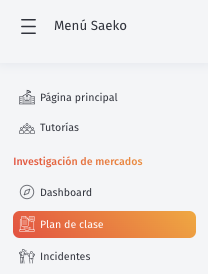
Revisa o editar el Plan de Clases Existente
- Al acceder al Plan de clases, sí existe un plan previo creado por el administrativo, podrás revisarlo en esta sección.
- En caso de que seas responsable de crear el plan de clases, busca y haz clic en el botón
 .
. - Dentro de la sección localiza el periodo para el cual deseas añadir actividades y haz clic en
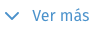 para desplegar las opciones adicionales.
para desplegar las opciones adicionales. - Ocupa el botón de
 y comienza a agregar las actividades y subactividades, por cada una define:
y comienza a agregar las actividades y subactividades, por cada una define:
- Asigna el Nombre de la actividad
- Selecciona el Modo de calificación en el que asigna las calificaciones ya sea por puntos o por letras
- Modo de evaluación. Con base a las actividades que añadas selecciona el modo en que se va a calcular la calificación del periodo
- Promedio. Se sumarán las calificaciones de las actividades y el resultado se dividirá entre el número de actividades
- Ponderación personalizada. Con base a las actividades que añadas, asigna el valor que corresponda a cada actividad al final la suma debe de ser igual a 100% esto con el fin de realizar el cálculo de la calificación del periodo
- Sumatoria. Los puntos asignados a las actividades se sumarán para mostrar la calificación del periodo. Puedes utilizar esta opción cuando la clase se evalúe por créditos
- Ninguno. Con esta opción tendrás un registro de actividades, pero no tendrán valor para calcular la calificación del periodo.
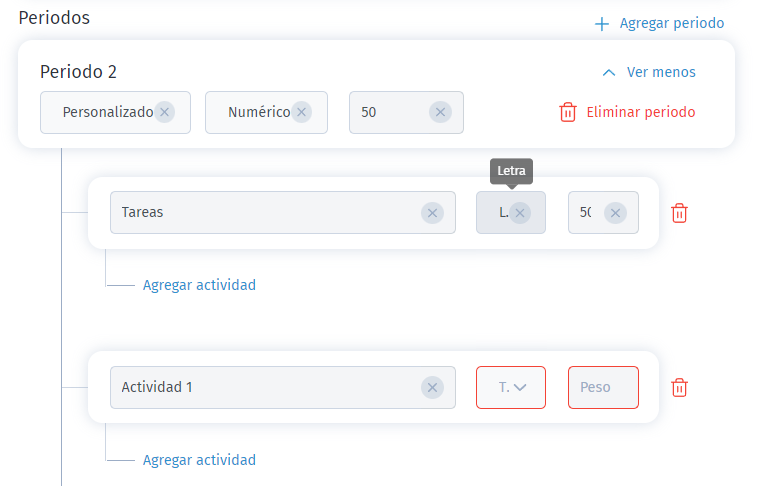
- Si necesitas eliminar alguna actividad previamente añadida, simplemente haz clic en la opción
 asociada a esa actividad para eliminarla del plan de clases.
asociada a esa actividad para eliminarla del plan de clases. - Una vez que registres todas las actividades, guarda los cambios. Cabe mencionar que es necesario repetir el proceso en cada periodo.
Recomendaciones adicionales.
- Asegúrate de revisar cuidadosamente cada aspecto del plan de clases antes de guardarlo para garantizar su precisión.
- Siempre guarda los cambios realizados en el plan de clases antes de salir de la plataforma para evitar perder información.
- Si tienes alguna pregunta o problema técnico durante el proceso, no dudes en contactar a Atención al cliente de Saeko para recibir asistencia.








